Σε μικρές οθόνες, οι συσκευές αναπαραγωγής πολυμέσων ή οι ιστότοποι που μπορούν να αναπαράγουν πολυμέσα συχνά δυσκολεύονται με το χώρο στην οθόνη. Οι εφαρμογές Facebook είναι ένα καλό παράδειγμα αυτού. Σε παλαιότερες εκδόσεις της εφαρμογής, οι χρήστες δεν μπορούσαν να πραγματοποιήσουν κύλιση στη ροή ειδήσεων εάν παρακολουθούσαν ένα βίντεο. Το Facebook το διόρθωσε προσθέτοντας ένα πλωτό πρόγραμμα αναπαραγωγής βίντεο. Το Android έχει κάτι τέτοιο, αλλά συχνά υπόκειται σε εφαρμογές που το υποστηρίζουν, επομένως δεν είναι αξιόπιστο. Ενώ αυτού του είδους η δυνατότητα βρίσκεται συνήθως σε smartphone, περιστασιακά θα το συναντήσετε σε ιστότοπους για επιτραπέζιους υπολογιστές. Το Facebook έχει ένα, και τώρα υπάρχει ένα μίνι πρόγραμμα αναπαραγωγής YouTube που σας επιτρέπει να παρακολουθείτε ένα βίντεο και να περιηγείστε στο YouTube καθώς παρακολουθείτε.
YouTube Mini Player
Το YouTube mini player είναι ζωντανό, οπότε το μόνο που χρειάζεται να κάνετε για να το χρησιμοποιήσετε είναι να επισκεφτείτε το YouTube και να επιλέξετε ένα βίντεο για αναπαραγωγή. Μόλις ξεκινήσει η αναπαραγωγή του βίντεο, κοιτάξτε τη γραμμή ελέγχου στη συσκευή αναπαραγωγής πολυμέσων.
Υπάρχει ένα νέο μέγεθος αναπαραγωγής μεταξύ του εικονιδίου με το γρανάζι και του εικονιδίου της λειτουργίας σινεμά, το οποίο σας επιτρέπει να ενεργοποιήσετε το μίνι πρόγραμμα αναπαραγωγής YouTube. Απλώς κάντε κλικ σε αυτό το εικονίδιο και το βίντεο θα ελαχιστοποιηθεί κάτω δεξιά στην οθόνη σας.
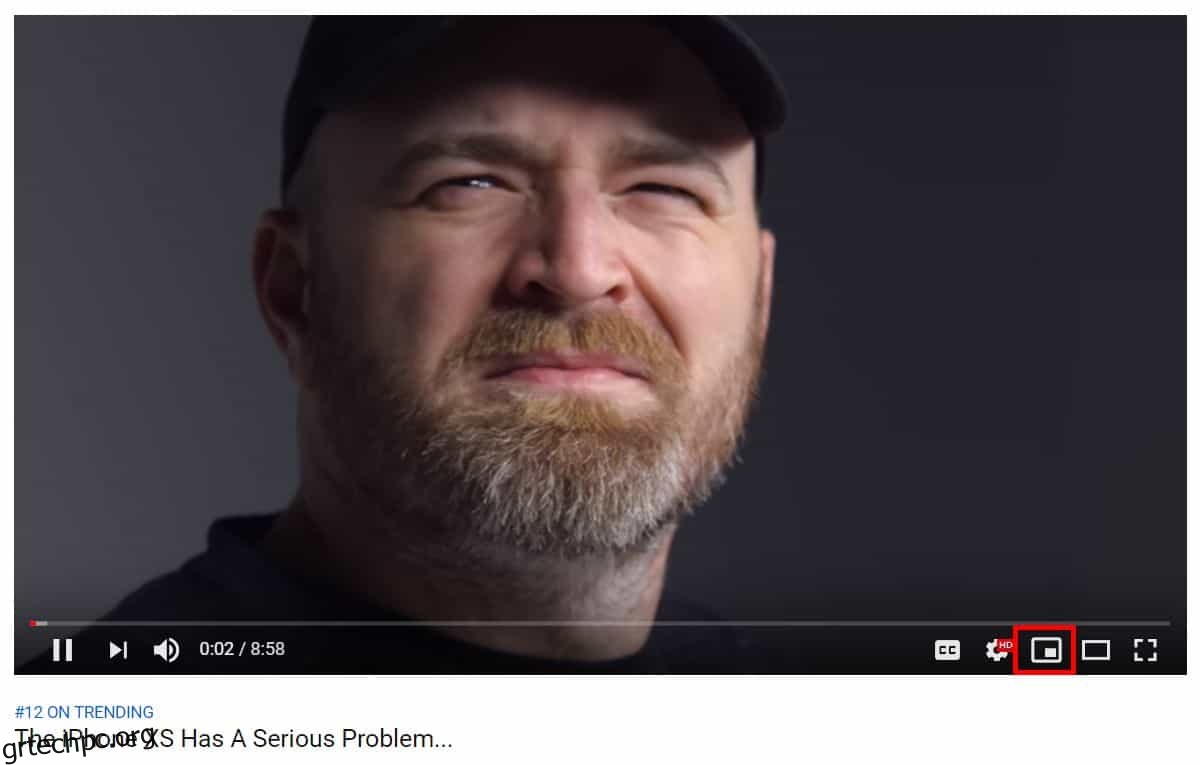
Τώρα είστε ελεύθεροι να περιηγηθείτε στο YouTube όσο θέλετε. Μπορείτε να θέσετε σε παύση το βίντεο ή να μεταβείτε στο επόμενο από αυτό το μικρότερο, αιωρούμενο πρόγραμμα αναπαραγωγής. Εάν θέλετε να επιστρέψετε στο προεπιλεγμένο πρόγραμμα αναπαραγωγής, απλώς κάντε κλικ στον τίτλο του βίντεο. Το μίνι πρόγραμμα αναπαραγωγής YouTube είναι συμβατό με τη σκοτεινή λειτουργία.
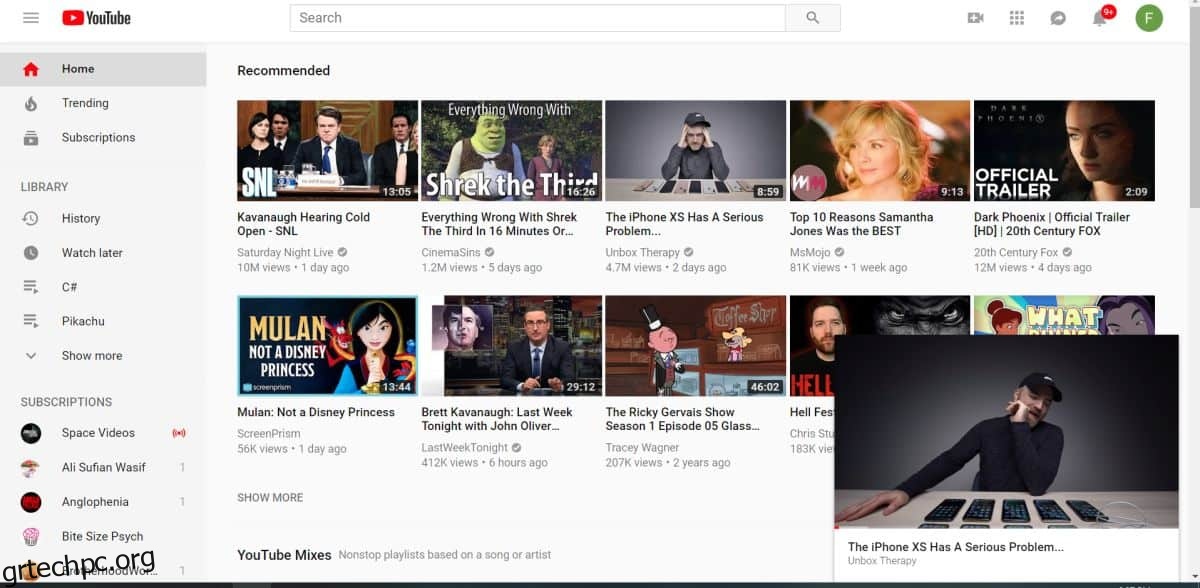
Εφόσον αυτή η δυνατότητα έχει προστεθεί στην έκδοση για υπολογιστές του ιστότοπου YouTube, ίσως αναρωτιέστε γιατί χρειάζεται. Οι χρήστες δεν χρειάζονται χώρο στην οθόνη και μπορούν να ανοίξουν μια νέα καρτέλα ή ένα νέο παράθυρο και να περιηγηθούν στο YouTube σε αυτήν, αν θέλουν. Για οποιονδήποτε χρησιμοποιεί Windows 10, η χρήσιμη λειτουργία κουμπώματος των παραθύρων το κάνει ακόμα πιο εύκολο.
Αυτή η δυνατότητα δεν αφορά τον χώρο της οθόνης. Ο ιστότοπος του Facebook για υπολογιστές έχει κάτι το ίδιο με αυτό. Βασικά επιτρέπει στους θεατές να συνεχίσουν να παρακολουθούν ένα βίντεο, ενώ μπορούν επίσης να ελέγξουν άλλα πράγματα που φαίνονται ενδιαφέροντα. Για τους χρήστες, αυτός είναι ένας βολικός τρόπος για να συνεχίσουν να παρακολουθούν βίντεο και για το YouTube, είναι ένας καλός τρόπος για να βεβαιωθείτε ότι οι χρήστες δεν εγκαταλείπουν τον ιστότοπο και συνεχίζουν να παρακολουθούν όλο και περισσότερα βίντεο.
Αν ψάχνετε για ένα συγκεκριμένο βίντεο ενώ παράλληλα παρακολουθείτε ένα, αυτή η δυνατότητα θα σας φανεί χρήσιμη. Προφανώς, δεν μπορείτε να παίξετε δύο βίντεο ταυτόχρονα, αλλά θα είναι χρήσιμο.
